
Utilizar Visor de Teclado en la Mac
Ve dónde se encuentran en el teclado los caracteres de otros idiomas, los caracteres especiales y los símbolos.
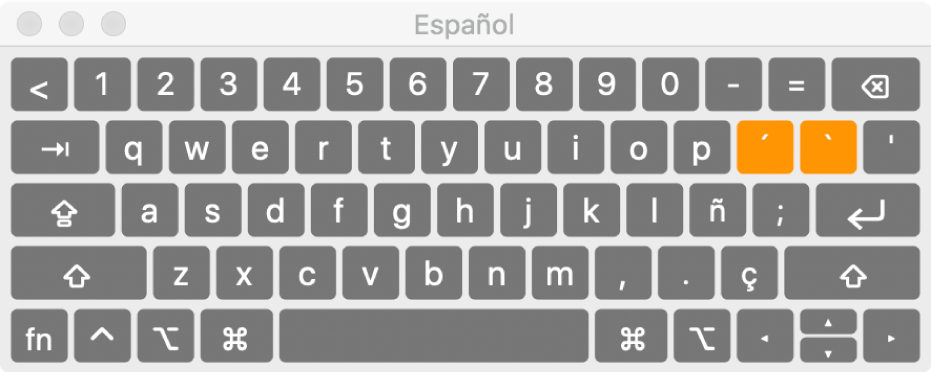
Consejo: si te es difícil usar un teclado físico, prueba el teclado de Accesibilidad en la pantalla, que incluye funciones avanzadas de escritura y navegación. Consulta Usar el teclado de Accesibilidad.
En tu Mac, haz clic en el menú Entrada en la barra de menús y elige "Mostrar el Visor de Teclado".
Si el comando no se muestra, selecciona menú Apple
 > Preferencias del Sistema, haz clic en Teclado y selecciona "Mostrar los visores de teclado y Emoji en la barra de menús".
> Preferencias del Sistema, haz clic en Teclado y selecciona "Mostrar los visores de teclado y Emoji en la barra de menús".Haz clic en el menú Entrada de la barra de menús, selecciona la fuente de entrada para el idioma cuyo teclado quieres ver.
Presiona la tecla de tu teclado que corresponde al carácter mostrado en el visor de teclado, o haz clic en las teclas en el visor de teclado.
Presiona una tecla modificadora, o una combinación de teclas modificadoras, para ver los caracteres o símbolos especiales que puedes escribir. Por ejemplo, mantén presionadas la tecla Opción o las teclas Opción + Mayúsculas a la vez. Esto incluye las teclas de acentos (una tecla modificadora que debe presionar junto con otra tecla para ingresar una letra con marca diacrítica), las cuales se resaltan en naranja en una distribución del teclado. Consulta Ingresa caracteres con acentos.
Si cambiaste la fuente de entrada o la disposición del teclado en el paso 2, asegúrate de volver a cambiarla, si es necesario.
Si no ves un carácter o símbolo específico, intenta usar emoji y símbolos.